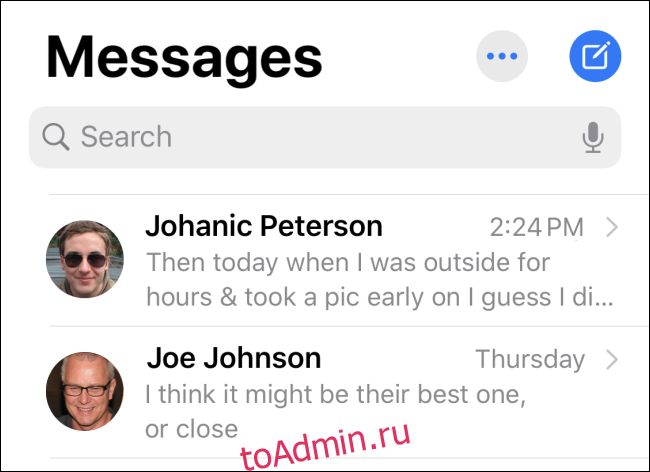Текстовые сообщения служат удобной историей наших разговоров с другими людьми, включая важные события, ссылки, которыми мы делимся, и т. Д. Мало кто понимает, что вы можете легко искать на iPhone всю историю текстовых сообщений, что может помочь вам в крайнем случае. Вот как.
Оглавление
Ограничения поиска
Прежде чем начать поиск, знайте, что вы можете искать только текстовые сообщения, сохраненные как беседы в приложении «Сообщения» на вашем iPhone. Это относится как к сообщениям, отправленным по SMS, так и к iMessage. Если вы ранее удаляли или очищали разговоры в Сообщениях, они не будут доступны для поиска.
Если вы синхронизировали свои сообщения с iPad с помощью iCloud, вы даже можете выполнять поиск в истории сообщений на iPad и на iPad.
Но если у вас есть обширная доступная история — и у многих людей есть разговоры, уходящие в прошлое, — тогда вам будет что искать. Есть два основных способа сделать это.
Как искать текстовые сообщения в приложении «Сообщения»
Наилучший способ поиска в истории текстовых сообщений — это приложение «Сообщения». Вы сможете быстро увидеть большинство результатов и легко их просматривать.
Сначала откройте приложение «Сообщения». Если вы находитесь в режиме беседы, нажимайте стрелку назад, пока не попадете на главный экран «Сообщения».
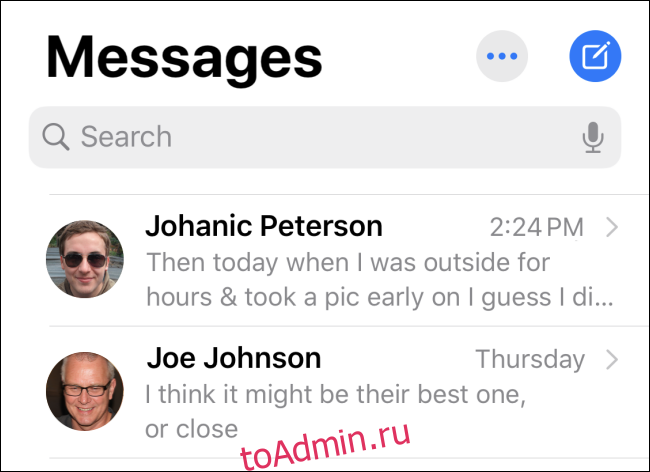
Нажмите на панель поиска в верхней части экрана, затем введите то, что вы хотите найти. На экране появится список самых популярных бесед, соответствующих вашему запросу.

Если вы хотите увидеть больше результатов, нажмите «Посмотреть все». Или, если вы хотите внимательно увидеть результат, нажмите на беседу, и вы попадете на эту позицию в истории бесед.
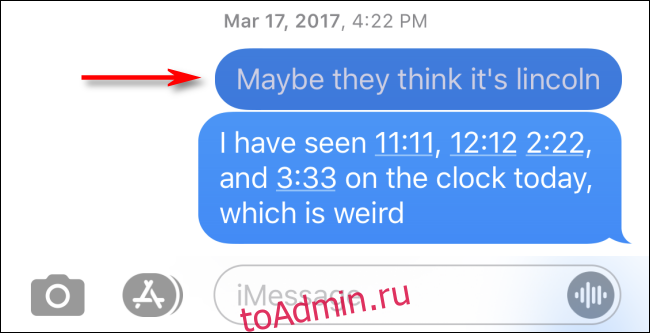
В любой момент вы можете нажать на стрелку назад и просмотреть другие результаты поиска, или вы можете очистить панель поиска и найти что-то еще.
Как искать текстовые сообщения с помощью Spotlight
Вы также можете выполнять поиск в истории текстовых сообщений с помощью поиска Spotlight. Чтобы открыть Spotlight, перейдите на главный экран и проведите одним пальцем вниз от середины экрана.

В строке поиска введите то, что вы хотите найти в текстовых сообщениях.
На экране появятся результаты поиска из множества различных приложений (если вы не отключили их в настройках). Прокрутите их, пока не найдете раздел «Сообщения». Ниже вы увидите релевантные результаты поиска из ваших текстовых сообщений.

Если хотите, вы можете нажать на результат, чтобы перейти к беседе в приложении «Сообщения».
Если сообщения не отображаются в результатах поиска Spotlight, откройте «Настройки» и перейдите к «Siri и поиск», затем прокрутите вниз до приложения «Сообщения» в списке и нажмите на него. В разделе «В поиске» нажимайте на «Показать в поиске», пока переключатель не будет включен.

После этого результаты ваших сообщений должны снова появиться в поиске Spotlight. Удачи вам в изучении истории!